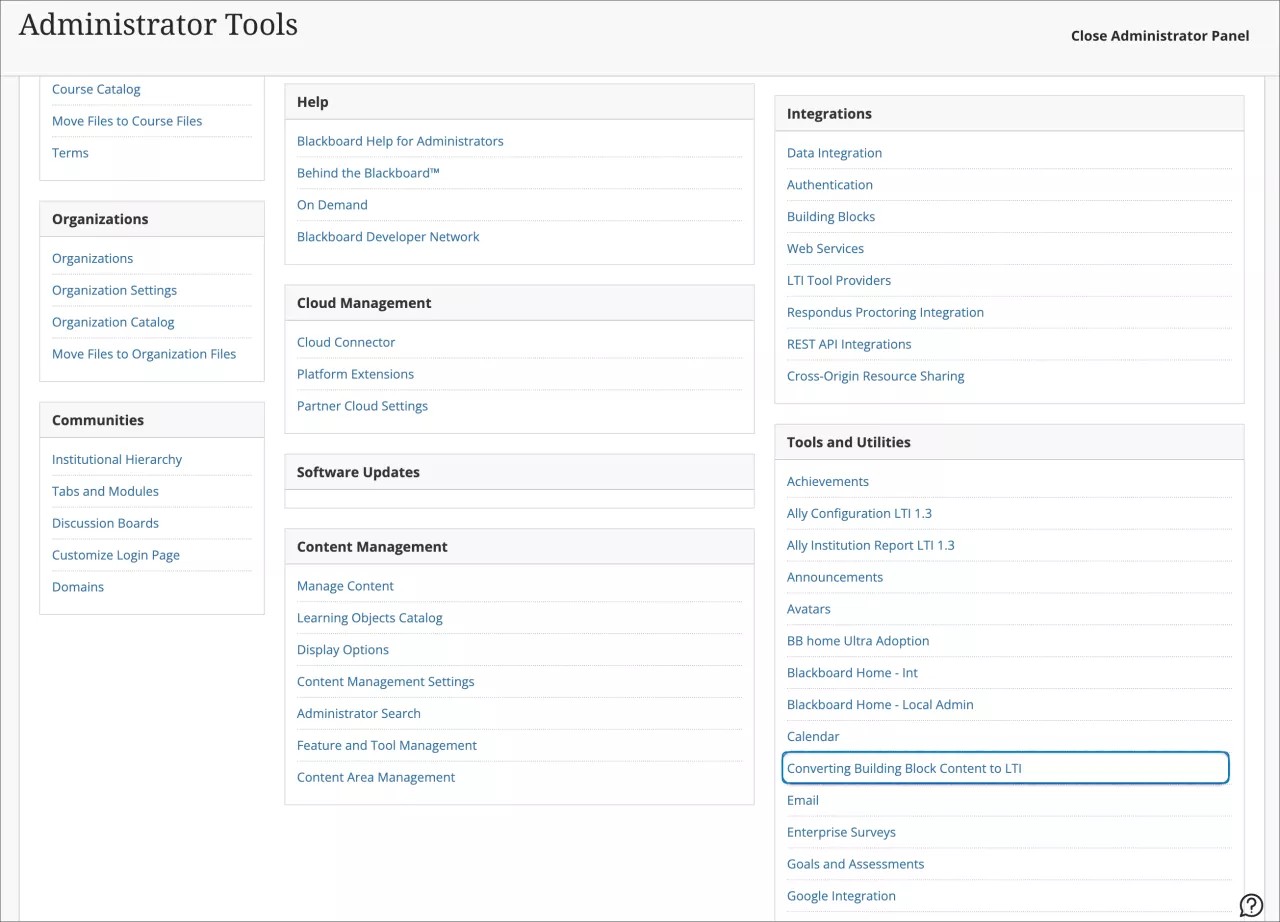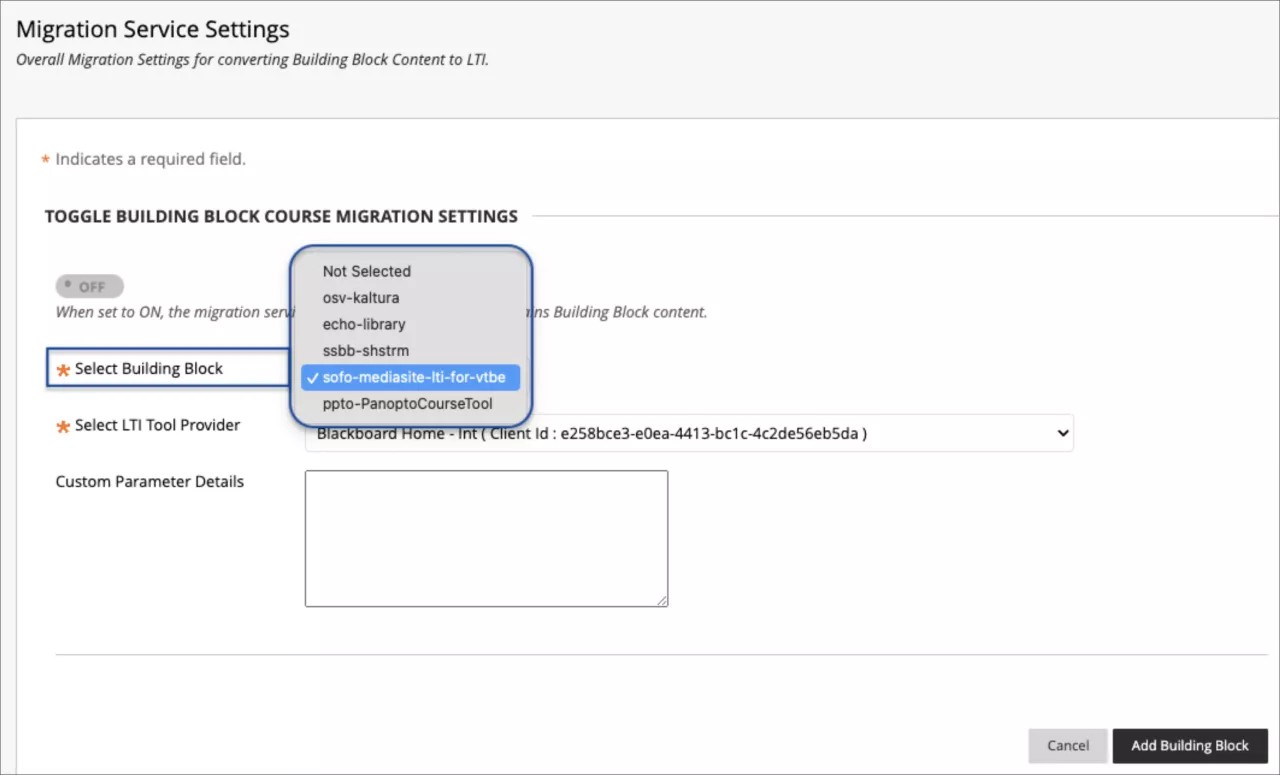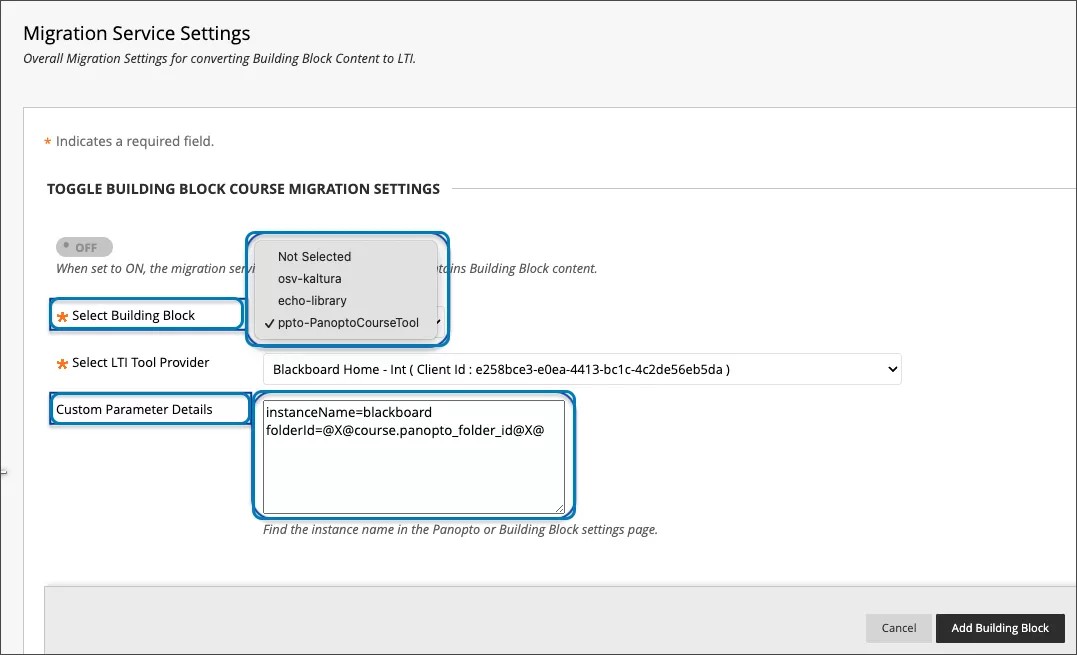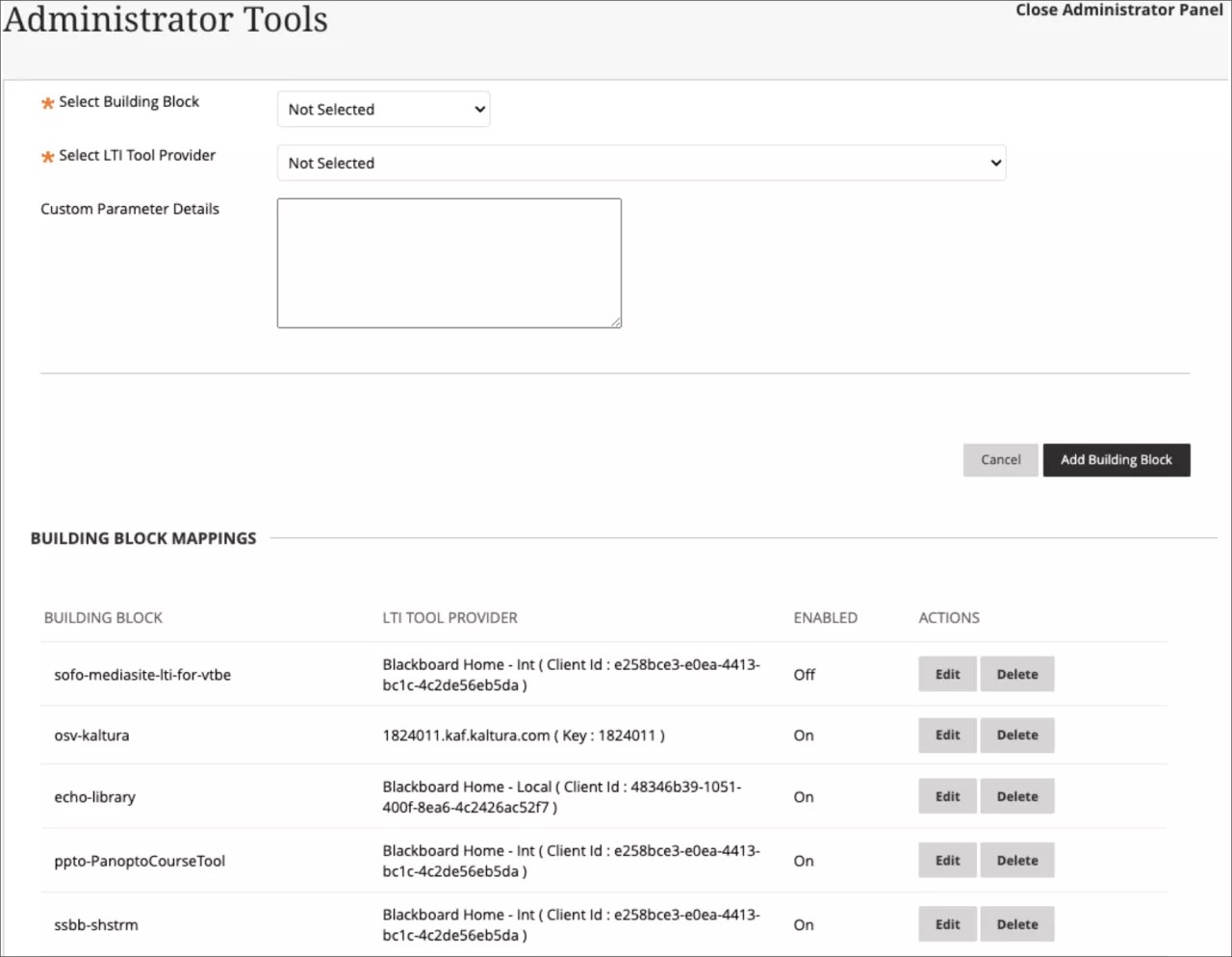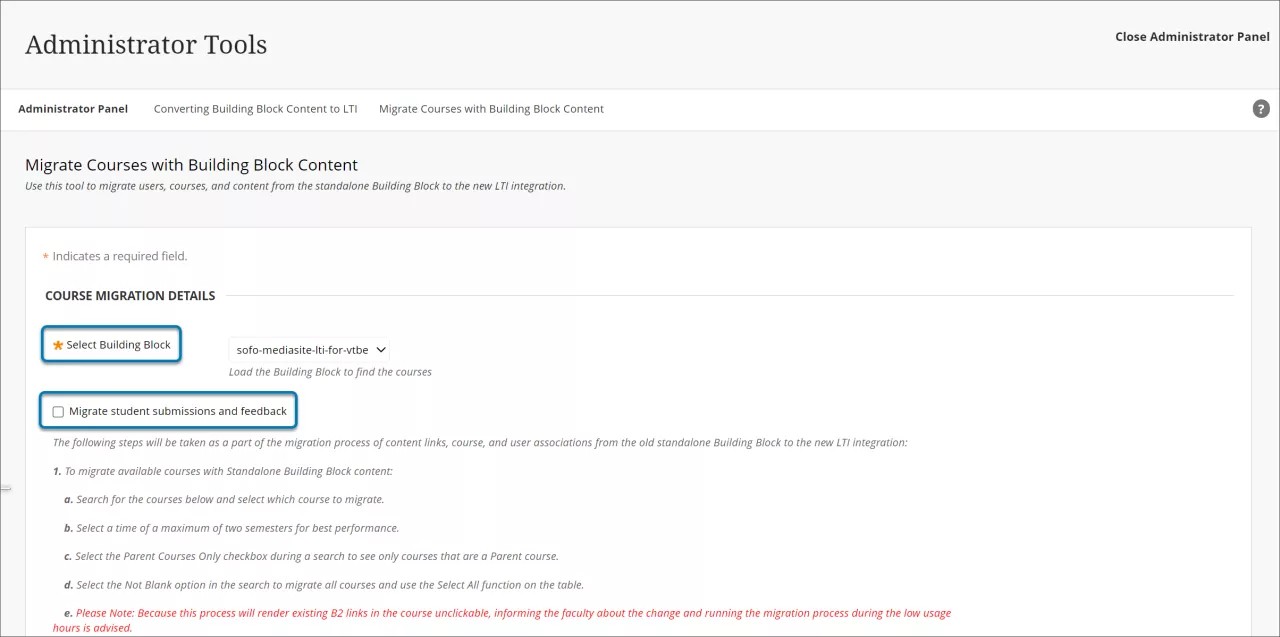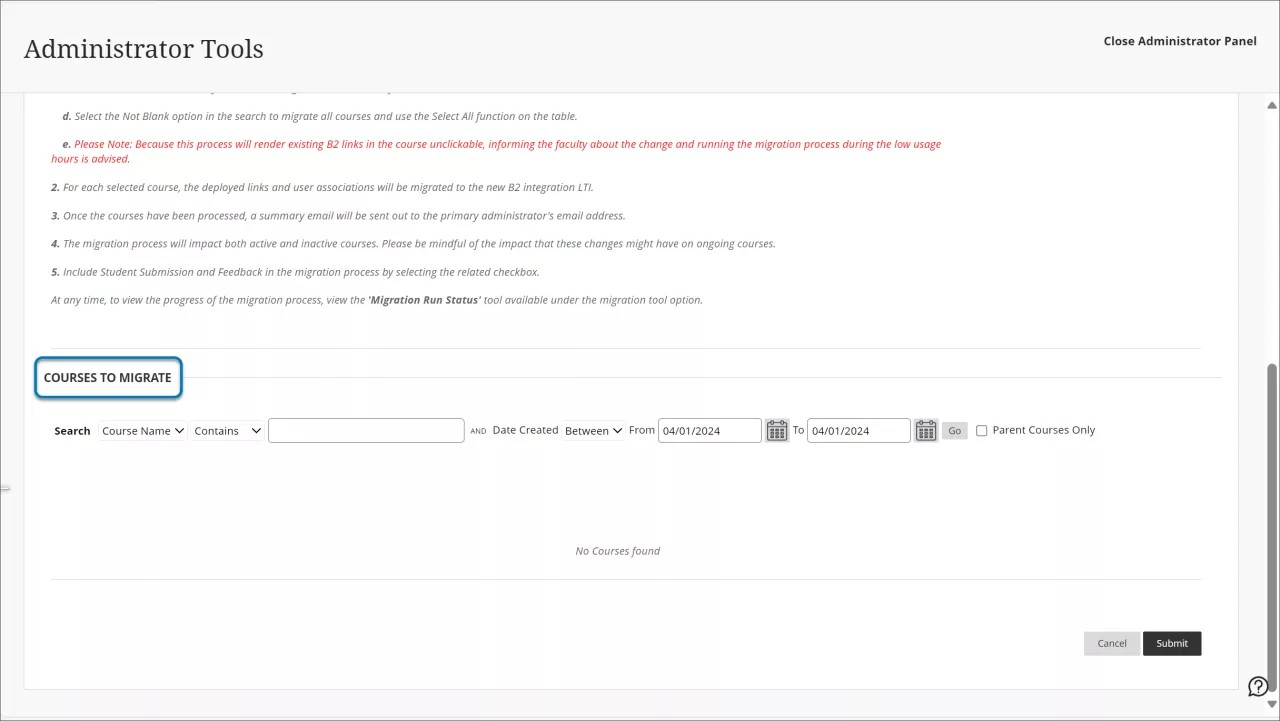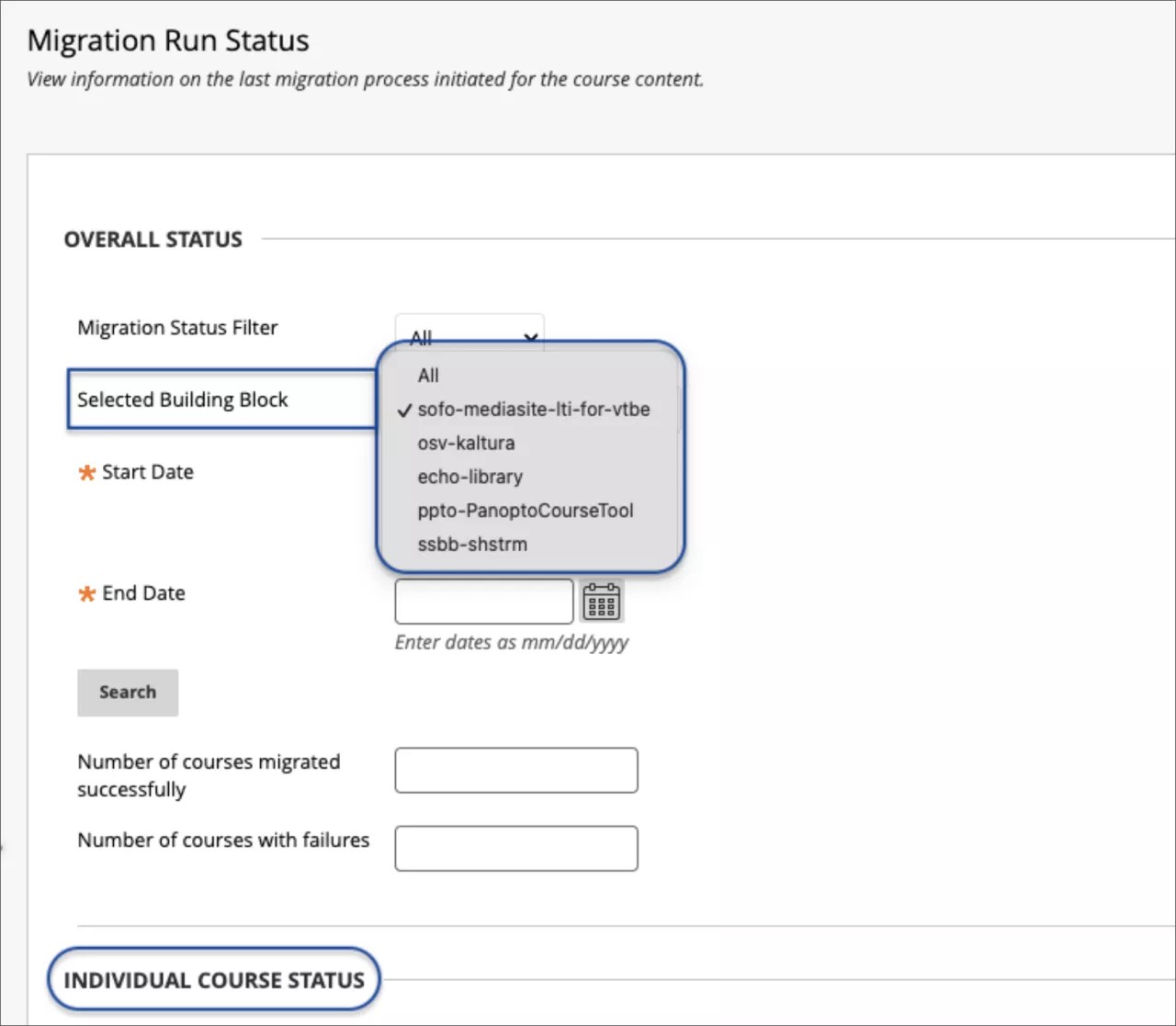Anthology ya no admite Building Block (en la mayoría de los casos) y, en su lugar, admite LTI. Esta página incluye información sobre las formas en que Anthology ayuda a convertir el contenido de Building Block en LTI e incluye lo siguiente:
- Herramienta de conversión de contenido que convertirá los enlaces de Building Block en enlaces LTI en los cursos Original.
- Conversión automática de enlaces de Building Block del contenido de colaboradores a LTI al importar o restaurar un archivo del curso Original.
Herramienta de conversión de contenido
Información sobre la herramienta de conversión de contenido
Anthology proporciona una herramienta que convertirá los enlaces de Building Block en enlaces LTI en los cursos Original. Gracias a la herramienta de conversión de contenido, se garantiza una transición más fluida antes de eliminar los Building Blocks en las configuraciones de Learn. Esta herramienta está disponible para los siguientes recursos:
- Kaltura
- Echo360
- Panopto
- ShareStream
- Mediasite
Esta conversión admite el contenido Building Block presente en el iframe, lo que incluye:
- Contenido de herramientas del curso
- enlaces de herramientas combinadas dentro del editor de contenido
- Enlaces de contenido agregados en las entregas y los comentarios de los estudiantes
Algunos de los materiales que no se admiten son los siguientes:
- El material de versiones anteriores de Kaltura (por ejemplo, videos incrustados dentro de una tabla y etiquetas de anclaje) se tratará en una futura iteración de esta herramienta.
- Entregas de estudiantes que incluyan contenido de Kaltura.
- Comentarios de los estudiantes en Kaltura.
Los enlaces profundos principales ya son contenido de LTI, por lo que no se convierten. Ningún enlace LTI en un curso Original se convierte porque ya es contenido de LTI.
Se crea un archivo temporal del curso antes de la conversión. En caso de que haya un problema con el contenido o la conversión, puede restaurar el curso.
Esta herramienta solo convierte los enlaces creados a partir del Building Block. Además, valida los enlaces independientes dentro del curso para cambiar la forma en que se procesan. Esto evitará que los enlaces independientes se rompan después de que el Building Block se desactive.
Uso de la herramienta de conversión de contenido
Puede administrar las ubicaciones a través de menús desplegables, lo que simplifica el proceso de transición de Building Block. Se puede acceder a la herramienta de migración de contenidos a través de Herramientas del administrador. Seleccione Convertir contenido Building Block a LTI en Herramientas y utilidades.
Seleccione Ajustes del servicio de migración para configurar los ajustes.
Seleccione los ID necesarios y aproveche los parámetros personalizados para conocer los detalles del curso y el contenido migrado.
Para Panopto, puede utilizar los parámetros personalizados:
- Instancename: debe modificar el nombre de la instancia si se cambió en la configuración general del Building Block de Panopto.
- folderid: este es un identificador de Panopto para los cursos en las diferentes carpetas; no es necesario modificar este parámetro personalizado.
Se muestran las asignaciones de Building Blocks. Puede seleccionar si desea editar, eliminar o desactivar el Building Block de la herramienta de conversión.
Una vez establecidas las configuraciones, los administradores pueden gestionar las colocaciones sin problemas. Puede elegir si desea incluir enlaces de contenido agregados en las entregas y los comentarios de los estudiantes.
Tiene la opción de elegir los cursos en los que desea iniciar la conversión de enlaces de contenido para un Building Block específico. A través de una función de búsqueda de cursos se muestran los cursos (activados o desactivados) que contienen los enlaces de contenido que se desea convertir. Se designa un intervalo de tiempo para la búsqueda.
Puede seguir el estado de los cursos seleccionados para migrar los enlaces de contenido. Busque estados de conversión de enlaces para cada curso en función de un intervalo de tiempo determinado.
Por último, en Estado de ejecución de la migración, puede supervisar el estado del proceso de conversión de cada curso. Recibirá un correo electrónico en el que se le confirma si el proceso se realizó correctamente o no.
Información para administradores: Para lograr un rendimiento óptimo, seleccione, como máximo, dos semestres durante el proceso de conversión de contenidos. Si el mismo curso tiene contenido de los Building Blocks de ShareStream, Panopto, Kaltura o Echo360, el proceso de conversión debe realizarse una vez para cada Building Block.
Conversión automática
Muchos cursos Original tienen enlaces de contenido para los colaboradores que se enumeran a continuación. Ahora, convertimos automáticamente los enlaces de Building Block del contenido de estos colaboradores a LTI cuando se importa o restaura un archivo del curso Original.
- Kaltura
- Echo360
- Panopto
- ShareStream
- Mediasite
La conversión automática garantiza que el contenido del curso pase al LTI. Esto promoverá la uniformidad y la adaptabilidad en toda la plataforma.
Información para administradores: Para asegurarse de la conversión automática de los enlaces de Building Block a LTI, revise lo siguiente:
- Debe configurar cada Building Block en la sección Ajustes del servicio de migración de la herramienta Conversión del Panel de administración. Configure cada integración de LTI asociada antes de convertir los enlaces.
- Puede habilitar o deshabilitar esta funcionalidad mediante un indicador de funciones con un boleto de asistencia.